Panduan Setting Template Lalaris dan Posting Produk (Versi 2.0.0)
Daftar Isi
Panduan Template WhatsDeliver Versi 2.0.0
Banyak yang bilang "ORANG INDONESIA MALAS MEMBACA"
Mari buktikan kita bukan orangnya, dengan mengikuti langkah 1 sampai selesai.
Langkah 1: Buat blog baru
Sebelum melanjutkan, yang perlu Anda siapkan:
- Laptop/PC/HP
- Koneksi internet
- File Template Blogspot Lalaris (WhatsDeliver) yang sudah dibeli di lalaris.com
Semua langkah di bawah ini wajib dilakukan jika ingin website toko online Anda tampil dan berfungsi sesuai demo.
- Login ke Blogger.com menggunakan email gmail.
- Jika Anda belum pernah membuat Blog di akun Blogger, di pojok kiri atas klik menu 3 garis dan klik Buat Blog.
- Jika Anda sudah pernah membuat blog, di sebelah kiri, klik tanda panah ke bawah seperti ini
- Klik Blog baru.
- Masukkan nama blog, misalnya Nama Toko Anda.
- Klik Berikutnya.
- Pilih URL atau alamat blog, misalnya namatokoanda.blogspot.com.
- Klik Simpan.
Langkah 2: Instalasi template blog
Setelah Anda melakukan pembayaran, sistem akan otomatis mengirimkan file template Blogger ke alamat email yang digunakan ketika melakukan pemesanan.
Siapkan file template dengan format .xml yang telah diunduh.
Pada panduan ini, saya akan mencontohkan dengan menggunakan file WhatsDeliver Versi 2.0.0.xml dan file Template Postingan.txt.
- Buka file menggunakan notepad
- Copy source code file WhatsDeliver Versi 2.0.0.xml, dengan cara CTRL + A lalu tekan tombol CTRL + C.
Langkah 3: Kembali ke Blogger.com lalu paste kode ke dalam pengaturan tema Blogger
Ada dua cara memasang template website toko online, yaitu dengan cara:
- Copy paste kode
- Upload file WhatsDeliver Versi 2.0.0.xml.
Catatan: Jika menggunakan perangkat HP, untuk langkah 3 silakan ikuti panduan di halaman ini yaitu upload file .xml.
Pada Laptop atau PC bisa mengikuti keduanya, untuk copy paste kode ikuti cara ini:
- Klik menu Tema (no 1)
- Klik Tanda Panah seperti ini
(no 2)
lihat gambar untuk lebih jelasnya.
- Klik Edit HTML
- Blok semua kode dengan cara tekan tombol CTRL + A
- Lalu hapus kode template lama
- Paste kode template yang sebelumnya sudah di Copy di Langkah 2, caranya CTRL + V.
- Tekan tombol Simpan seperti pada gambar di bawah
- Kembali ke halaman sebelumnya, dengan menekan tandan panah seperti gambar di bawah
- Refresh halaman, lalu pilih tanda
lagi, pada menu Template
- Klik bagian Setelan Seluler:
- Pilih Desktop lalu tekan tombol SIMPAN
Langkah 4: Pengaturan lanjutan
Tidak seperti pengaturan template di versi 1.0.0, untuk versi 2.0.0 lebih mudah, karena tidak melalui edit source code, melainkan diatur melalui menu Tata Letak.
Caranya klik menu Tata Letak.
Akan tampil pengaturan untuk website toko online Anda.
Langkah 4.a: Ubah atau Pasang Logo
Mau ubah logo seperti pada gambar di bawah?
Pada menu Tata Letak, silkan klik edit pada bagian header-section.
- Terdapat dua opsi, bisa langsung pasang URL gambar atau Upload gambar dari perangkat Anda, silakan pilih salah satu. Penempatan gambar harus pilih yang tengah yaitu Selain judul dan deskripsi supaya gambar presisi. Lalu tekan Simpan.
Langkah 4.b: Upload Gambar Banner Slider
Banner slider adalah gambar yang bergeser seperti gambar di bawah.
Cara menggantinya silakan pilih menu Tata Letak > Klik Icon Pensil pada salah satu widget gambar.
Siapkan gambar untuk slider, pastikan gambar slider memiliki ukuran yang sama antara slider satu dengan yang lainnya. Pada contoh demo memiliki ukuran 1200x400 pixel.
Ukuran gambar bebas tentukan sendiri, supaya tampilannya rapi, disarankan setiap gambar ukurannya sama.
Terdapat dua pilihan, bisa memasukkan URL gambar atau langsung pilih upload gambar, jangan lupa tekan tombol Simpan. Lihat gambar di bawah untuk lebih jelasnya.
Langkah 4.c: Nonaktifkan Banner Slider
Untuk versi template 1.0.1 terdapat 6 banner slider, Anda bisa menonaktifkannya jika ingin menampilkan slider kurang dari 6. Caranya...
Klik menu Tata Letak, pilih banner yang ingin dinonaktifkan dengan menekan ikon pensil.
Lihat gambar:
Langkah 4.d: Pasang Nomor WhatsApp
- Mengubah nomor WhatsApp, pilih Tata Letak, pada bagian Nomor WhatsApp, klik ikon pensil.
Perhatian: teks waNumber jangan diubah.
Langkah 4.e: Atur Lokasi Outlet/Toko
- Menentukan lokasi outlet cukup mudah, terutama kalau sudah terdaftar di Google Maps, silakan catat nomor seperti yang terlihat pada gambar di bawah.
- Jika lokasi toko/outlet Anda belum terdaftar di Google Maps, cukup klik kanan pada titik lokasi, lalu klik kode koordinat, otomatis akan tersalin dan paste di notepad.
- Kode koordinat terdiri dari 2 bagian, contohnya seperti ini -7.780846978472633, 110.37283237240192.
- Yang pertama adalah Longtitude -7.780846978472633 dan yang kedua adalah Latitude 110.37283237240192.
- Pada pengaturan Blogger, pilih menu Tata Letak, lalu klik ikon pensil pada widget Lokasi Outlet, lihat gambar di bawah:
- Masukkan nomor latitude dan longtitude yang didapatkan dari Google maps, ganti nomor yang ada di template sebelumnya.
Perhatian: teks outletLat dan outletLng jangan diubah.
Langkah 4.f: Seting Tarif Ongkos Kirim
Pilih menu Tata Letak, lalu klik ikon pensil pada widget Konfigurasi Tarif.
Sebelum mengatur tarif ongkir, Anda perlu memahami skema tarif yang berlaku pada template ini.
Berikut ini adalah skemanya:
flatRate adalah tarif tetap, perKMRate adalah tarif yang dikenakan berdasarkan jarak per kilometer, maxDistance adalah batas jarak maksimal flatRate, maxDeliveryDistance adalah jarak maksimal pengiriman.
Berikut adalah perhitungan sesuai dengan gambar di bawah:
Jarak 3 KM ke bawah dikenakan tarif flat Rp10.000, jika di atas 3 KM dikenakan tarif tetap + tarif per KM. Maksimal pengiriman sampai 10 kilometer.
Untuk nilai tidak harus sama dengan contoh, Anda bebas menentukan sendiri.
Langkah 4.g: Atur jam Operasional
Pilih menu Tata Letak, lalu klik ikon pensil pada widget Jam Operasional.
Silakan disesuaikan dengan jam operasional outlet Anda, untuk format penulisan jam adalah 24 jam.
Perhatian: hanya edit angka jam.
Langkah 4.h: Atur hari dan tanggal libur
Pilih menu Tata Letak, lalu klik ikon pensil pada widget Pengaturan Hari dan Tanggal Libur.
Ada tiga jenis libur yang bisa Anda atur, yaitu Libur berdaarkan hari, Libur berdasarkan tanggal, dan Libur rentang tanggal.
Jika outlet Anda tidak ada hari libur, silakan ganti teks minggu,jumat menjadi teks lainnya, misal aaa. Jika outlet ada hari libur, isi dengan nama hari hurufnya kecil semua. Jika lebih dari satu hari libur, isi nama hari dipisah dengan koma tanpa spasi, seperti ini sabtu,minggu.
hariLibur, tanggalLibur, rentangLibur bisa diisi lebih dari satu hari atau tanggal seperti contoh.
Perhatian: hanya edit nama hari dan tanggal yang ada di dalam form URL situs.
Langkah 4.i: Atur Metode Pembayaran
Pilih menu Tata Letak, pilih salah satu widget metode pembyaran, yaitu Cash, Transfer atau E-Wallet.
Pada versi 2.0.0 terdapat opsi 3 metode pembayaran, Anda bisa menggunakan semua atau salah satu metode pembayaran.
Untuk menambahkan metode pembayaran yang Anda miliki, silkan klik ikon pensil pada widget yang ingin diubah.
Sebagai contoh adalah metode pembayaran transfer. Klik ikon pensil pada Pembayaran Transfer.
Jika ingin mengubah teks TRANSFER silakan klik ikon pensi disamping kanan, lalu simpan. Edit instruksi pembayaran pada bagian instruction, hanya edit bagian yang diberi garis warna merah.
Terakhir, silakan klik SIMPAN dan klik lagi SIMPAN
Jika Anda ingin menambahkan metode pembayaran QRIS, Anda bisa mengubah teks metode pembayaran EWALLET diubah jadi QRIS.
Silakan ubah teks EWALLET menjadi QRIS lalu klik SIMPAN. Bagian instruksi pembayaran, silakan isi dengan instruksi, contoh format instruksi pembayaran QRIS seperti ini: Silakan pindah QRIS berikut ini untuk melakukan pembayaran: link gambar QRIS.
Ganti link gambar QRIS dengan link QRIS milik Anda, mulai dari https sampai .jpg, cara mendapatkan url gambar QRIS ikutin cara ini.
Simpan perubahan dengan menekan tombol SIMPAN
Untuk menonaktifkan metode pembayaran, klik ikon pensil pada salah satu metode pembayaran yang ingin dinonaktifkan.
Geser tombol untuk menonaktifkan lalu klik simpan:
Langkah 5: Posting Produk
- Pilih menu Setelan.
- Cari menu Template postingan dengan cara CTRL + F dan ketikkan Template postingan, lalu klik seperti gambar di bawah:
- Paste isi file Template postingan.txt, lalu klik tombol Simpan.
- Posting produk pertama Anda: untuk lebih jelasnya silakan lihat gambar di bawah.
- Sebelum posting, pastikan ubah jenis tampilan editor menjadi tampilan HTML.
- Lalu pilih Tampilan HTML
- Masukkan nama produk pada bagian judul:
- Masukkan harga pada baris harga, hanya masukkan angka saja seperti yang diberi garis bawah warna merah.
- Untuk upload gambar, silakan klik pada baris kosong di nomor 1 dan klik ikon gambar seperti yang terlihat pada gambar di bawah. Lalu pilih gambar produk di PC Anda.
- Yang ditandai kuning adalah teks dan angka yang bisa diubah, klik gambar untuk memberbesar.
- Pada contoh di bawah terdapat 2 variasi dan 1 addon. Untuk variasi bisa dibuat lebih dari satu dengan pilihan tidak terbatas, untuk addon hanya satu dengan pilihan tidak terbatas.
- Jika produk tidak memiliki variasi atau addon, Anda bisa menghapus kode variasi atau addon, batasnya sesuai yang diberi kotak merah.
- Jika produk Anda tidak memiliki variasi dan addon, silakan hapus kode yang ada di dalam kotak merah.
- Jika produk Anda habis, silakan tambahkan kode: <p>Status/Habis</p> di baris paling bawah.
- Isi kategori pada kolom label, boleh lebih dari satu kategori, dipisah oleh koma.
- Lalu klik tombol Publikasikan
Langkah 6: Posting Artikel Blog
Untuk posting artikel blog sama seperti posting produk di langkah 5, hanya saja tidak menggunakan format postingan produk.
Berikut langkahnya:
Buat postingan baru seperti posting produk dengan cara memilih menu Postingan > POSTINGAN BARU
- Masukkan judul dan ubah tampilan menulis seperti yang terlihat pada gambar di bawah.
- Hapus isi postingan yang otomatis terisi ketika membuat postingan baru, untuk label wajib menggunakan label Blog.
- Simpan postingan dengan menekan tombol Publikasikan.
Langkah 7: Menonaktifkan jenis pembelian (Opsional)
- Cara menonaktifkan jenis pembelian sama seperti menonaktifkan metode pembayaran, sebagai contoh menonaktifkan Takeaway, bukan widget Takeaway , laku geser tombol hijau dan klik tombol SIMPAN.
Langkah 8: Untuk jual produk digital (Opsional)
- Untuk menjual produk digital, cukup nonaktifkan jenis pembelian Delivery, lalu edit widget Taeaway, ubah teksnya misal menjadi Digital atau Produk Digital. Anda bisa ubah bagian yang ditandai kotak merah. Jangan lupa klik tombol SIMPAN untuk menyimpan perubahan.
Langkah 9: Seting diskon
- Untuk diskon terdapat dua jenis, yaitu Diskon Ongkir dan Diskon Total belanja.
- Untuk diskon terdapat dua jenis, yaitu Diskon Ongkir dan Diskon Total belanja.
- Mengatur diskon total belanja, cukup edit widget Diskon Total Belanja dengan menekan tombol ikon pensil, lalu edit angka pada minOrder dan besaran diskon yang ingin diterapkan. Pada contoh ini, minimal beli 100.000 akan mendapatkan potongan harga 15.000. Setelah mengganti harga, jangan lupa tekan tombol SIMPAN.
- Untuk mengatur diskon ongkir, sama seperti mengatur diskon total belanja. Pada contoh di bawah, diskon ongkir 10.000 jika belanja minimal 50.000.
- Mengatur diskon total belanja, cukup edit widget Diskon Total Belanja dengan menekan tombol ikon pensil, lalu edit angka pada minOrder dan besaran diskon yang ingin diterapkan. Pada contoh ini, minimal beli 100.000 akan mendapatkan potongan harga 15.000. Setelah mengganti harga, jangan lupa tekan tombol SIMPAN.
- Untuk mengatur diskon ongkir, sama seperti mengatur diskon total belanja. Pada contoh di bawah, diskon ongkir 10.000 jika belanja minimal 50.000.
- Untuk menonaktifkan jenis diskon, cukup geser tombol berwarna hijau lalu klik tombol SIMPAN.
- Untuk menonaktifkan jenis diskon, cukup geser tombol berwarna hijau lalu klik tombol SIMPAN.
Langkah 10: atur jumlah produk dan postingan di home
Untuk mengatur jumlah produk dan postingan di home, silakan pilih menu Tata Letak, lalu pada bagian widget Postingan Blog klik Edit.
Setelah itu isi angka, misalnya 50 lalu klik tombol SIMPAN.
Langkah 11: Atur menu di header
Pada bagian header terdapat menu dropdown yang bisa Anda isi ke halaman lain, misalnya halaman cara pemesanan, About, atau halaman lainnya yang sudah dibuat melalui menu Halaman.
Pada menu Tata Letak silakan pilih widget Menu dan klik Edit
Pada halaman pengaturan ini Anda bisa edit, hapus, tambah menu seperti yang terlihat pada gambar di bawah.
Langkah 12: Sembunyikan teks Blog dan tombol Lihat Semua Blog >>
Cara ini dilakukan jika website Anda tidak membuat konten blog berupa artikel dan ingin menghilangkan teks Blog dan tombol Lihat Semua Blog>> seperti gambar di bawah:
Silakan edit kode template, caranya:
- Klik menu Tema (no 1)
- Klik Tanda Panah seperti ini
(no 2)
lihat gambar untuk lebih jelasnya.
- Klik Edit HTML
- Cari teks Blog</ dengan cara klik sembarang pada kode, lalu tekan CTRL + F pada keyword dan tekan Enter.
- Selanjutnya pada baris kode Blog dan tombol Lihat Semua Blog, tambahkan kode ini <!-- di awal, dan kode ini -->> di akhir kode. Lihat gambar di bawah untuk lebih jelasnya.
Kode awal:
<h2 style='font-size:1.5rem;margin-bottom:18px;'>Blog</h2>
Setelah diperbarui:
<!-- <h2 style='font-size:1.5rem;margin-bottom:18px;'>Blog</h2> -->
Kode awal:
<a class='load-more' href='/search/label/blog'>Lihat Semua Blog >></a>
Setelah diperbarui:
<!-- <a class='load-more' href='/search/label/blog'>Lihat Semua Blog >></a> -->
- Silakan simpan.
Langkah terakhir: Konfirmasi Alamat Website Toko Online Anda
Setelah semua langkah di atas selesai, silakan lakukan konfirmasi alamat website, caranya:
Di bagian bawah halaman dashboard/admin pada Blogger.com, klik kanan teks Lihat blog lalu pilih Copy link address atau Salin URL
Isi Nama, no WA, Email, dan paste/tempel link yang dicopy tadi pada kolom Alamat blog....
Silakan tekan tombol Kirim ke WhatsApp, nanti akan diarahkan ke pesan WhatsApp, silakan kirimkan pesannya. Tunggu balasan dari admin.


































































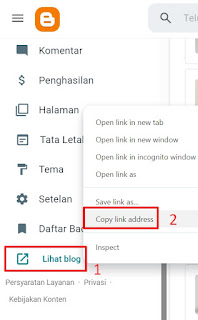



Komentar
Posting Komentar